هل تحتاج إلى حذف أي برامج وإخلاء بعض المساحة على الجهاز الذي تستخدمه؟ قد تشغل ألعاب مثل Warframe قدرًا كبيرًا من مساحة التخزين على جهازك. أم أنك تواجه مشكلات عند استخدام تطبيق Warframe للجوال؟ إذا وجدت أن تشغيل Warframe على جهاز Mac الخاص بك أمر محبط للغاية بالنسبة لك ، فمن المحتمل أن تفعل ذلك قم بإلغاء تثبيت Warframe على نظام Mac أو أجهزة الكمبيوتر.
يمكنك استخدام هذا الدليل كمرجع إذا كنت غير متأكد من كيفية إزالة جزء من البرنامج على جهاز الكمبيوتر الخاص بك وتريد التأكد من تنفيذ العملية بشكل صحيح. قد يبذل بعض الأشخاص جهدًا ، لكنهم لن ينجحوا في النهاية لأنهم غير قادرين على القيام بالمهمة بالطريقة المناسبة.
عندما تقوم بإزالة تطبيق ما ، فأنت مطالب بحذف أي ملفات مرتبطة به. استمر في قراءة هذه المقالة للحصول على فهم أفضل للطرق المناسبة لذلك تنفيذ إلغاء تثبيت التطبيق.
المحتويات: الجزء 1. هل يمكنني تشغيل Warframe على جهاز Mac؟الجزء 2. طرق يدوية لإلغاء تثبيت Warframe على جهاز Mac / الكمبيوتر الشخصيالجزء 3. كيف أقوم بإلغاء تثبيت Warframe على جهاز Mac تمامًا؟الجزء 4. استنتاج
الجزء 1. هل يمكنني تشغيل Warframe على جهاز Mac؟
Warframe هي لعبة حركة تم إنشاؤها بشكل مثير للإعجاب وهي مجانية تمامًا وتوفر فرصًا لا تنتهي للعب. يمكن للاعبين الانغماس في تقدم اللعبة القائم على المهمة ، المليء بالمعارك الشرسة بين العديد من اللاعبين وجماليات الخيال العلمي المذهلة.
Warframe هو امتياز لألعاب الفيديو نشط منذ ما يقرب من تسع سنوات وتم إنشاؤه بواسطة شركة ألعاب الفيديو الكندية Digital Extremes. وبالتالي ، على الرغم من حقيقة أنه ملف لعبة مجانية للعب مع التركيز بشكل كبير على الطحن ، قد يستمر اللاعبون المبتدئون في الاستمتاع بالمحتوى الشامل للعبة. تمثل طريقة اللعب المتأخرة ، والتي تتكون من أنشطة على غرار MMO مثل اصطياد الحيوانات وصيد الأسماك والتعدين ، تحولًا جذريًا بعيدًا عن تركيز Warframe الأساسي على اللعب القائم على الحركة.
PlayStation و Windows و Xbox هي وحدات التحكم الوحيدة التي يدعمها Warframe. هنالك لا يوجد دعم لنظام التشغيل Mac OSX. إذا كنت تمتلك جهاز Mac وترغب في الاستمتاع بـ Warframe ، فإن خيار الألعاب السحابية هو الخيار الذي سيوفر لك معظم الوقت والجهد. نظرًا لأن Warframe لا يحتوي حتى الآن على إصدار لنظام macOS ، فلن تتمكن من تثبيت اللعبة على الفور على macOS والبدء في تشغيلها بهذه الطريقة.
ومع ذلك ، إذا كنت تستخدم خدمة الألعاب السحابية على جهاز Mac ، مثل GeForce الآن، ستكون قادرا على العب Warframe على Mac دون الحاجة أولاً إلى تثبيت هذه اللعبة على الكمبيوتر.
تحتاج ببساطة إلى تثبيت تطبيق GeForce Now على جهاز Mac وأن تكون مسجلاً على موقع الويب لمنصة الألعاب المستندة إلى مجموعة النظراء. لن تحتاج إلى إنفاق الأموال لبدء لعب Warframe لأنها لعبة مجانية من الناحية الفنية ، مثل العديد من الألعاب الشعبية الأخرى هذه الأيام.
ولكن إذا كنت تواجه مشكلات أو أخطاء في اللعبة ، فقم بإلغاء تثبيت Warframe على جهاز Mac يدويًا أو تلقائيًا.
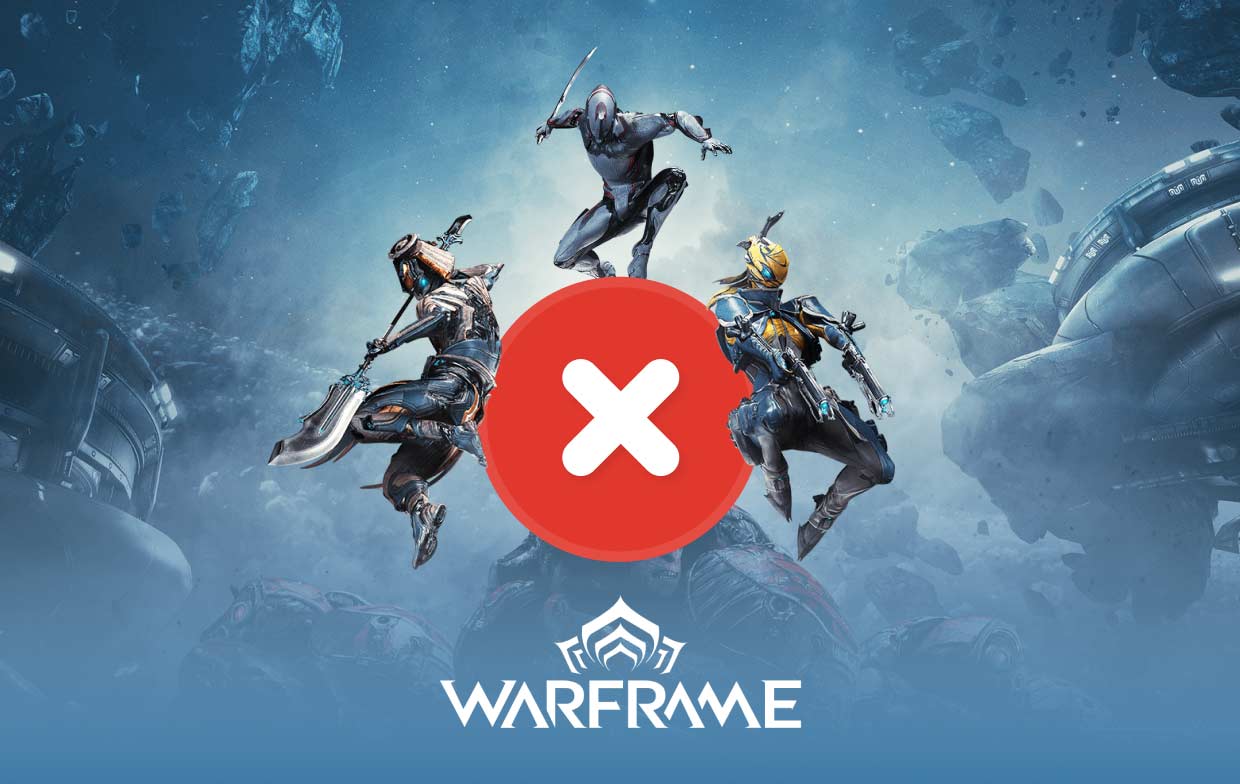
الجزء 2. طرق يدوية لإلغاء تثبيت Warframe على جهاز Mac / الكمبيوتر الشخصي
1. كيفية إلغاء تثبيت Warframe على جهاز Mac / PC عبر Steam
الطريقة الأسرع والأسهل لإزالة Warframe لنظام التشغيل Mac هي استخدام Steam ، وهي أيضًا الطريقة الأكثر فاعلية.
- ابدأ ال بخار البرنامج ، وإذا لزم الأمر ، أدخل تفاصيل تسجيل الدخول الخاصة بك.
- للوصول إلى المكتبة ، اخترها من قائمة التنقل العلوية عن طريق التحديد المكتبة.
- انقر فوق زر الماوس الأيمن بعد تحديد موقع ملف Warframe الذي تريد حذفه في المكتبة. يجب أن تظهر قائمة بها المزيد من الخيارات نتيجة لذلك. سيظهر بعد ذلك خيار قائمة منسدلة جديد إذا انتقلت إلى أسفل الصفحة واخترت إدارة. في القائمة المنسدلة ، اختر ملف إلغاء الخيار.
- عندما يسألك Steam عما إذا كنت تريد حقًا إلغاء تثبيت Warframe على جهاز Mac ، يمكنك اختيار تأكيد اختيارك.
2. كيفية إزالة اللعبة يدويًا على جهاز كمبيوتر يعمل بنظام Windows
يمكنك إزالة التطبيق على مستوى نظامه إذا كنت تفضل عدم إلغاء تثبيت الألعاب عبر Steam. يمكنك إزالة ألعاب Steam عبر واجهة "البرامج والميزات" الأصلية لنظام التشغيل Windows ، تمامًا كما تفعل مع أي برنامج Windows آخر.
إذا كنت تقوم بمسح العديد من مكونات النظام دفعة واحدة ، فقد تفضل هذا الخيار على الرغم من أنه لا يزال يأخذك نحو Steam للخطوة الأخيرة.
- اختر ال "إلغاء تثبيت البرنامج"زر داخل"البرامج"بالبحث عن"التطبيقات والميزات"أو باستخدام اختصار قائمة ابدأ للوحة التحكم.
- حدد موقع لعبة Warframe التي تريد إزالتها. قد تجد أنه من الأسهل اكتشاف العناصر إذا قمت بتصنيف كل برنامج حسب العنوان أو تاريخ التثبيت. بمجرد تحديد موقعه ، حدد إما إلغاء التثبيت من القائمة أعلاه أو اختر إلغاء من القائمة المنبثقة التي تظهر إذا قمت بالنقر بزر الماوس الأيمن فوقها.
- ستظهر واجهة Steam بعد ذلك. تسجيل الدخول إذا لزم الأمر. لإكمال الإزالة ، حدد إلغاء التثبيت في نافذة التأكيد الأخيرة التي تظهر.
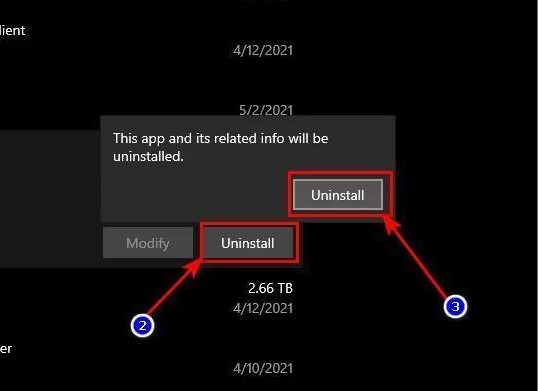
الجزء 3. كيف أقوم بإلغاء تثبيت Warframe على جهاز Mac تمامًا؟
نظرًا لأن إزالة ملفات اللعبة يدويًا أمر أكثر تعقيدًا ، استخدم هذا البرنامج المسمى iMyMac PowerMyMac سيكون أكثر فائدة في مساعدتك في عملية الإزالة التلقائية.
علاوة على ذلك ، يمكن أن يساعد PowerMyMac في إزالة أي تطبيقات Mac بسهولة (على سبيل المثال ، يمكنك ذلك قم بإزالة Kodi بسرعة) لا تحتاجه.
استخدم هذا البرنامج متعدد الإمكانات وارجع إلى الإجراءات المذكورة أدناه لإلغاء تثبيت Warframe على جهاز Mac تمامًا:
- قم بتشغيل PowerMyMac ، وانتقل إلى الصفحة الرئيسية للتطبيق ، واختر إلغاء تثبيت التطبيق من القائمة التي تظهر لبدء عملية الإزالة.
- لإجراء مسح شامل لجميع البرامج المثبتة حاليًا على جهاز الكمبيوتر الخاص بك ، انقر فوق SCAN.
- يمكنك اختيار التطبيقات التي تريد إزالتها من قائمة كل التطبيقات المثبتة حاليًا. بكتابة اسم Warframe في مربع البحث ، قد يكون موجودًا.
- لحذف جميع الملفات من جهاز الكمبيوتر الخاص بك ، بما في ذلك تلك المتعلقة بـ Warframe ، اختر "كلين".

الجزء 4. استنتاج
لقد أظهرنا نهجين متميزين ل قم بإلغاء تثبيت Warframe على نظام Mac. بغض النظر عن الطريقة التي تقرر استخدامها ، يجب ألا تنسى أبدًا حذف الملفات المتصلة بالتطبيق قبل أن تفكر في إزالة التطبيق تمامًا من النظام.



